Apps und Optimierungen für iTunes sind keine Seltenheit. Mit den meisten iTunes-Apps können Sie den nativen Musikplayer Ihres Mac über die Menüleiste steuern, während Sie mit anderen, fortgeschritteneren Apps auf Ihre Bibliothek zugreifen und sogar Wiedergabelisten erstellen können. Diese Apps gibt es, weil es oft ärgerlich ist, die App-Fenster zu wechseln, um zu ändern, welcher Titel abgespielt wird, und weil iTunes selbst ziemlich viel Systemressourcen beansprucht. Wenn es um Optimierungen für iTunes geht, handelt es sich hauptsächlich um verborgene Einstellungen, d. H. Dinge, die iTunes tun kann, die Apple jedoch nicht tun sollte, oder ähnliches. Die iTunes-Standardeinstellungen deaktivieren diese verborgenen Einstellungen und damit sie funktionieren, müssen Sie normalerweise im Terminal herumstöbern. Versteckte iTunes-Einstellungen ändern ist ein ausgezeichnetes Skript für iTunes, das kostenlos istDownload und Bereitstellung einer grafischen Benutzeroberfläche zum Verwalten einiger häufig ausgeblendeter Einstellungen, z. B. Aktivieren der Bewertung von Songs mit einem halben Stern, Aktivieren der Optionstaste + Klicken für den Mini-Player, globales Einstellen der Song- / Albumansicht für alle Registerkarten, Ausblenden von "Ping" (das jetzt in der Nähe ist) Aussterben sowieso) und vieles mehr. Das Skript ändert lediglich vorhandene Optionen in iTunes und installiert keine zusätzlichen Apps.
Wenn Sie noch nie ein Skript in iTunes installiert habenVorher ist es nicht wirklich kompliziert. Versteckte iTunes-Einstellungen ändern enthält Anweisungen. Nachdem Sie die Dateien extrahiert und das Disk-Image geöffnet haben, kopieren Sie die beiden Dateien nach ~ / Library / iTunes / Scripts. Starten Sie iTunes und ändern Sie ausgeblendete iTunesDie Einstellungen werden im Skriptmenü angezeigt. Beenden Sie iTunes nach dem Öffnen, da das Skript bei laufender App keine Änderungen vornehmen kann. Wählen Sie aus, welche Optionen Sie aktivieren möchten. Lesen Sie weiter, um eine kurze Beschreibung der Funktionen der aufgeführten Optionen zu erhalten.
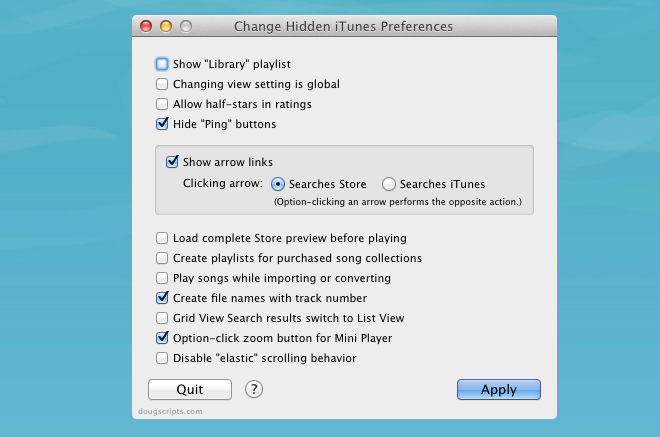
Das Wiedergabeliste "Bibliothek" anzeigen fügt das zurück Bibliothek Option zur Seitenleiste, mit der Sie im Wesentlichen alles - Musik und Videos - in Ihrer Bibliothek sehen können. Das Musik, Videos, Fernsehsendungen etc, wird noch da sein, aber die Bibliothek Mit der Registerkarte können Sie alles in iTunes zusammenfassen.
Das Ändern der Ansichtseinstellungen ist global ermöglicht, dass die Art der Ansicht, die Sie für eine Registerkarte festgelegt haben, auf alle anderen angewendet wird. Nehmen Sie zum Beispiel die Musik Registerkarte, auf die Sie die Ansicht eingestellt haben Gitter, aber es erscheint weiterhin in Liste Ansicht in Videos es sei denn, Sie ändern es manuell. Durch Aktivieren dieser Option wird diese Redundanz beseitigt.
Das Erlaube halbe Sterne in Bewertungen Option ist ein Kinderspiel, und können Sie eine 1 geben.5 Sterne für ein Lied. Das Konzept ist sehr einfach zu verstehen; Was schwieriger ist, ist, es tatsächlich zum Laufen zu bringen. Sie müssen Ihre Maus grundsätzlich sehr vorsichtig über die Bewertungsleiste ziehen. Die halbe Sternebewertung wird als 1/2 und nicht als tatsächlicher halber Stern angezeigt.
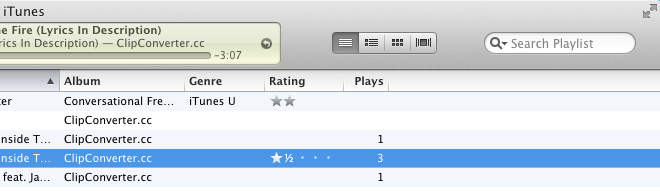
Verstecke die "Ping" Tasten versteckt die Klingeln Option (die bald genauso funktioniert wie die Dinosaurier) und ermöglicht es Ihnen, die Optionen in einem Pfeil neben einem Lied anzuzeigen. Das Laden Sie die vollständige Store-Vorschau, bevor Sie spielen Weist iTunes an, eine Vorschau (Musiktitel, Filmtrailer oder was auch immer) vor dem Abspielen vollständig zu puffern, wodurch Sie im Grunde ein flüssiges und unterbrechungsfreies Hören / Betrachten erhalten. Erstellen Sie Wiedergabelisten für gekaufte Songsammlungen weist iTunes an, automatisch Wiedergabelisten für ganze gekaufte Sammlungen zu erstellen Spielen Sie Songs beim Importieren oder Konvertieren ab spielt das Lied in iTunes ab, während es importiert / konvertiert wird. Erstellen Sie Dateinamen mit Spurnummer Hängt die Titelnummer eines Songs an die Datei anbenenne dich selbst, wenn du es zu iTunes hinzufügst. Denken Sie daran, dass diese Funktion von den Metadaten der Datei abhängt. Wenn die Titelnummer nicht vorhanden ist, haben Sie Pech. Ergebnisse der Rasteransicht zur Listenansicht Zeigt Suchergebnisse in der Listenansicht an, auch wenn Sie in einer Registerkarte gesucht haben, in der die Rasteransicht aktiviert ist.
Das Klicken Sie bei gedrückter Wahltaste auf die Zoom-Taste für den Mini-Player hat den gleichen Effekt wie die Tastenkombination Umschalt + Befehl + Msoll der iTunes Mini Player zeigen. Dies ist nur eine bequemere Methode. Halten Sie die Optionstaste gedrückt, wenn Sie auf Zoom (oder Maximieren oder die grüne Taste) klicken, und Sie können zwischen dem vollständigen und dem Mini-iTunes-Player wechseln.

Schließlich ist die letzte Option, Deaktivieren Sie das "elastische" Bildlaufverhalten. Mit dieser Option können Sie die in OS X implementierte Funktion für elastisches Scrollen deaktivieren. Sie werden sie nicht bemerken, wenn Sie eine normale Maus verwenden. Auf einem Trackpad kann dies jedoch erheblich stören.
Wie bereits erwähnt, handelt es sich bei diesen „Merkmalen“ in der Tat umOptionen, die bereits in iTunes vorhanden sind, für den Durchschnittsbenutzer jedoch nicht zum Ändern verfügbar sind. Erfahrenere Benutzer entscheiden sich für einen Terminal-Befehl, und diejenigen, die etwas Ähnliches, aber einfacheres möchten, entscheiden sich für eine GUI-unterstützte Option wie eine App oder dieses Skript. Diese Version ist für iTunes 9 oder höher, aber der Entwickler hat ältere Versionen verfügbar gemacht, falls Sie iTunes nicht aktualisiert haben. Denken Sie daran, dass Sie in einer älteren Version möglicherweise nicht alle diese Optionen erhalten.
Laden Sie "Versteckte iTunes-Einstellungen für Mac ändern" herunter













Bemerkungen